在CAD软件使用过程中,命令栏作为核心交互区域,其位置和状态直接影响操作效率,部分用户会遇到“CAD命令栏拖不动”的问题,导致界面布局混乱或操作不便,这一问题通常涉及软件设置、系统配置或操作习惯等多方面因素,需结合具体情况逐步排查。
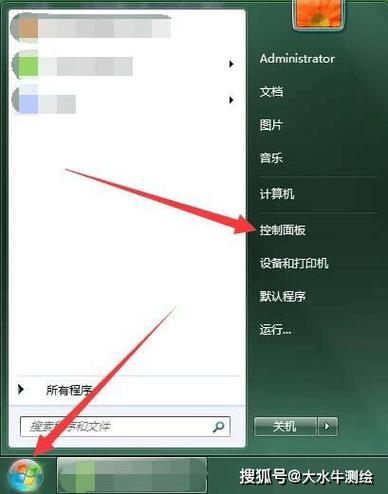
(图片来源网络,侵删)
常见原因及解决方法
命令栏锁定状态
CAD为防止误操作,默认可能锁定命令栏位置,此时需手动解锁:
- 操作步骤:将鼠标悬停在命令栏边缘,待光标变为双向箭头时右键,取消勾选“锁定位置”选项(不同版本CAD菜单名称可能略有差异,如“固定”或“固定位置”)。
- 验证:解锁后尝试拖动命令栏边缘,若仍无法移动,需检查其他设置。
工作空间配置问题
不同工作空间(如“AutoCAD经典”“三维基础”)的界面布局规则不同,部分空间可能限制命令栏拖动。
- 解决方法:
- 在“工作空间”工具栏切换至“AutoCAD经典”模式,该模式通常支持自由调整命令栏位置。
- 若自定义工作空间出现问题,可通过“工作空间设置”重置为默认配置。
CAD界面元素冲突
当命令栏与其他固定面板(如属性面板、工具选项板)重叠时,可能触发防拖动机制。
- 排查步骤:
- 临时关闭其他浮动面板(点击面板右上角“×”),尝试单独拖动命令栏。
- 使用“视图”选项卡中的“清除屏幕”功能(快捷键
Ctrl+0),隐藏所有非必要界面元素,简化操作环境。
软件版本或插件干扰
旧版本CAD或第三方插件可能存在兼容性bug,导致界面功能异常。
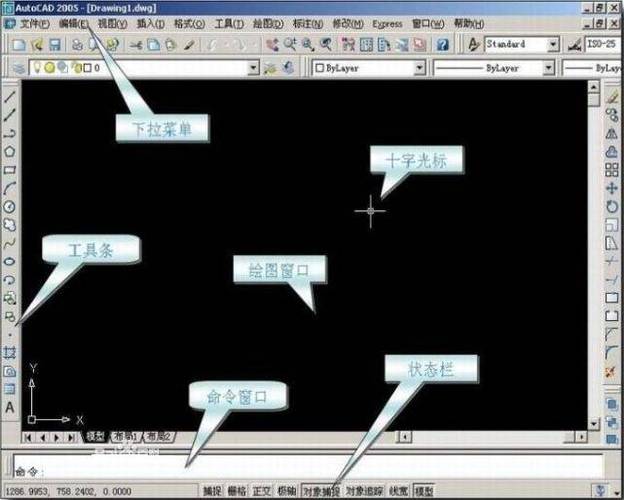
(图片来源网络,侵删)
- 解决方案:
- 更新CAD至最新官方版本,或安装对应补丁。
- 以“启动时加载插件”模式运行CAD(通过“选项→加载和卸载”管理插件),逐个禁用可疑插件,定位冲突源。
系统或显卡设置影响
显卡驱动异常或系统高分屏缩放比例过高,可能引发界面渲染问题。
- 调整建议:
- 更新显卡驱动至稳定版本。
- 在CAD“选项→显示”中调整“自定义缩放比例”,尝试降低缩放级别(如从200%降至100%),观察是否恢复拖动功能。
文件或配置损坏
当前图形文件或CAD配置文件(.cfg)损坏时,可能导致界面行为异常。
- 修复方法:
- 新建一个空白文件,测试命令栏是否可拖动,若正常则说明原文件损坏。
- 备份用户配置文件(位于
C:\Users\[用户名]\AppData\Local\Autodesk),删除后重启CAD,让软件自动重建默认配置。
预防与优化建议
- 定期维护:避免在命令栏边缘随意右键,误触锁定功能;操作前熟悉界面元素逻辑。
- 快捷键使用:熟练使用
Ctrl+9快速切换命令栏显示/隐藏,减少拖动需求。 - 模板定制:通过创建自定义模板文件(
.dwt),保存理想的界面布局,避免重复调整。
相关问答FAQs
Q1: 为什么解锁命令栏后仍然无法拖动?
A: 可能是当前工作空间不支持自由布局,建议切换至“AutoCAD经典”工作空间,或检查是否开启了“固定”选项,尝试关闭其他浮动面板或重置工作空间设置,排除元素冲突。
Q2: 命令栏拖动后位置错乱,如何恢复默认位置?
A: 方法有三:
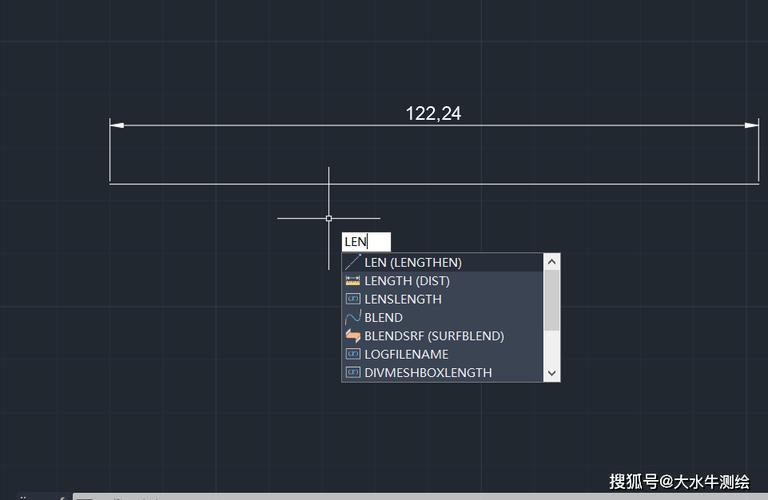
(图片来源网络,侵删)
- 通过“视图→工具栏→命令栏”右键选择“固定”,再解锁后手动拖回中央;
- 删除CAD配置文件(备份后),重启软件自动恢复默认布局;
- 在“选项→配置”中加载“无工作空间”配置,再重新设置理想布局。


